 (Kredyt obrazu: przyszłość)
(Kredyt obrazu: przyszłość)
Oficjalny gamepad jest niewątpliwie jednym z najlepszych kontrolerów Nintendo Switch, ale możesz również podłączyć swój kontroler PRU do PC dla najlepszych z obu światów. Jasne, istnieje kilka niesamowitych kontrolerów na PC, ale najlepszym gamepadem jest ostatecznie ten, jaki masz. Jeśli nie chcesz wypchnąć półek pełnych drogich kciuków, podwojenie jest solidną opcją.
Jest to nie tylko wygodne, ale doskonała żywotność baterii i wygodna konstrukcja kontrolera Pro sprawiają, że jest to doskonały dodatek do konfiguracji gier na komputerze. Istnieją dwie wypróbowane i przetestowane metody podłączania kontrolera przełącznika z komputerem lub laptopem; przez kabel i przez Bluetooth.
Tak więc, jeśli masz kabel USB-C do ręki (lub bluetooth, jeśli komputer sam nie oferuje połączeń bezprzewodowych), jesteś już gotowy. Pokazujemy dokładnie, jak podłączyć kontroler przełącznika PRO do komputera tutaj i przebiegać przez wszystko, czego potrzebujesz, aby przejść na parę i nie tylko.
Jak podłączyć kontroler przełącznika PRO do komputera
Najłatwiejszym sposobem podłączenia kontrolera przełącznika do komputera jest kabel USB-C. Wystarczy podłączyć kontroler do zapasowego portu USB na komputerze, a Windows automatycznie rozpozna urządzenie i zrobi to.
Jeśli jednak chcesz się z tym fantazyzować, możesz również połączyć się przez Bluetooth. Jest jeszcze kilka kroków do tego procesu i, jak wspomniano powyżej, będziesz potrzebować odbiornika, jeśli komputer nie obsługuje połączeń Bluetooth (chociaż zrobią to najlepsze komputery do gier i najlepsze laptopy do gier), ale ogólnie jest to tak proste jako sparowanie czegokolwiek z systemem.
1. Zacznij od przejścia do menu Ustawienia i wyboru urządzeń z pojawianego się okna.
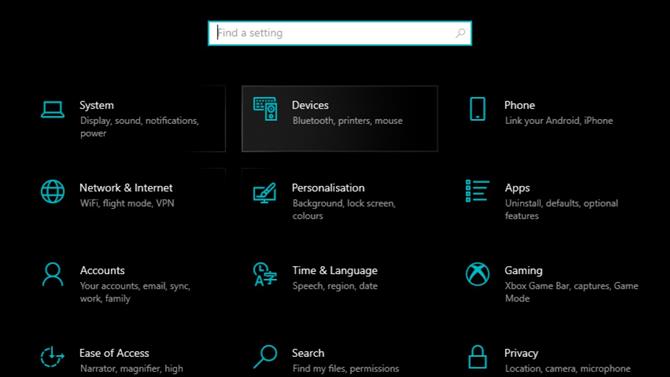
(Kredyt obrazu: przyszłość)
2. Upewnij się, że Bluetooth twojego komputera jest włączony i wybierz „Dodaj Bluetooth lub inne urządzenie”
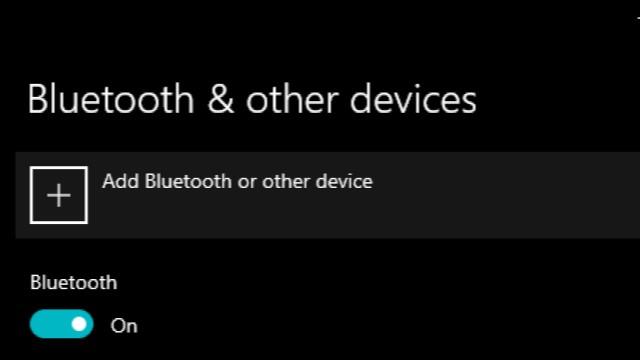
(Kredyt obrazu: przyszłość)
3. Wybierz Bluetooth z menu, które pojawia się
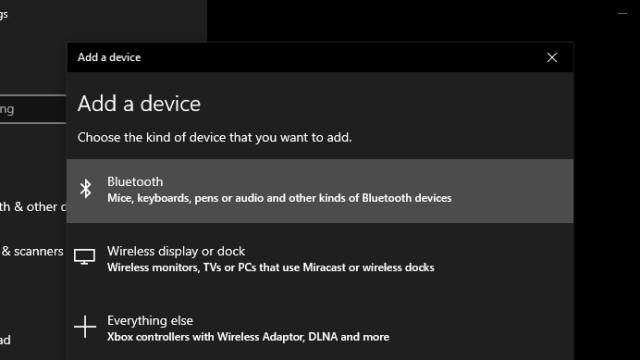
(Kredyt obrazu: przyszłość)
4. Przytrzymaj przycisk parowania na kontrolerze Switch Pro, aż światła u dołu silnika sterownika.

(Kredyt obrazu: Nintendo)
5. Twój komputer będzie teraz skanować w celu pobliskich połączeń Bluetooth, wymieniając kontroler pro w elementach, które odbiera. Wybierz to z listy, a kontroler sparuje się z komputerem.
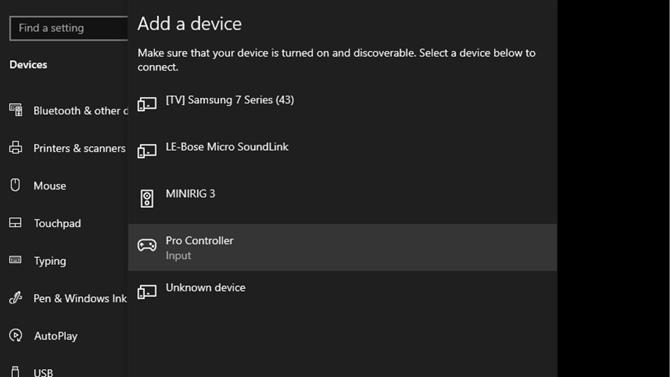
(Kredyt obrazu: przyszłość)
Za pomocą kontrolera przełącznika z parą
Najlepiej jest, jeśli używasz Steam w trybie dużego obrazu podczas korzystania z kontrolera Switch Pro na PC, ponieważ będziesz mieć dostęp do szeregu elementów sterujących i menu, które mogą się przydać podczas rozwiązywania problemów z trudnym połączeniem Bluetooth.
Stąd możesz włączyć opcję użycia układu przycisku Nintendo, aby uniknąć podpowiedzi w stylu Xbox, przycisków remapowych i klawiszy do personalizacji gamePad, a także włączyć lub wyłączyć funkcję Rumble.
Dzisiejsze oferty kontrolera Nintendo Switch Pro 






To get back to the world of consoles, check out the latest Nintendo Switch deals and Nintendo Switch OLED stock< Em> Supplies. Lub spójrz na Best Nintendo Switch Lite Bundles Best Nintendo Switch Lite Bundles .
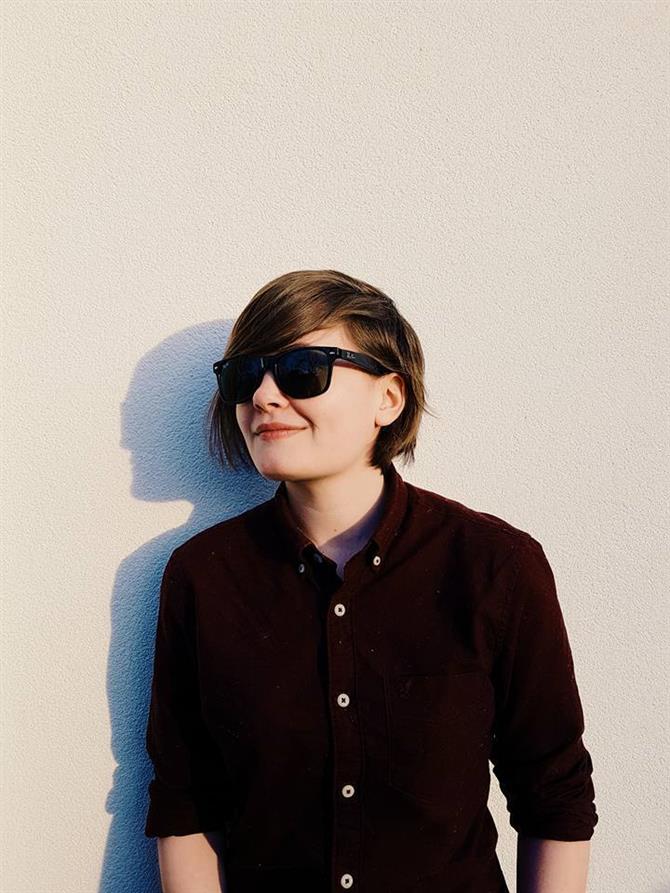 Tabitha Baker
Tabitha Baker
- (otwiera się w nowej karcie)
Edytor zarządzający – sprzęt
Redaktor naczelny Hardware w GamesRadar+, pierwotnie wylądowałem na sprzęcie na naszej siostrzanej stronie TechRadar, zanim przeniosłem się do GamesRadar. W międzyczasie napisałem dla Toma’s Guide, Wireframe, niezależną witrynę gry i blogu gier wideo, obejmującego wszystko, od premiery PS5 po ołówek Apple. Teraz koncentruję się na Nintendo Switch, laptopach do gier (oraz na klawiaturze i myszy, które są z nimi) oraz śledzenie wszystkiego, co sugeruje, że VR ma zamiar przejąć nasze życie.
